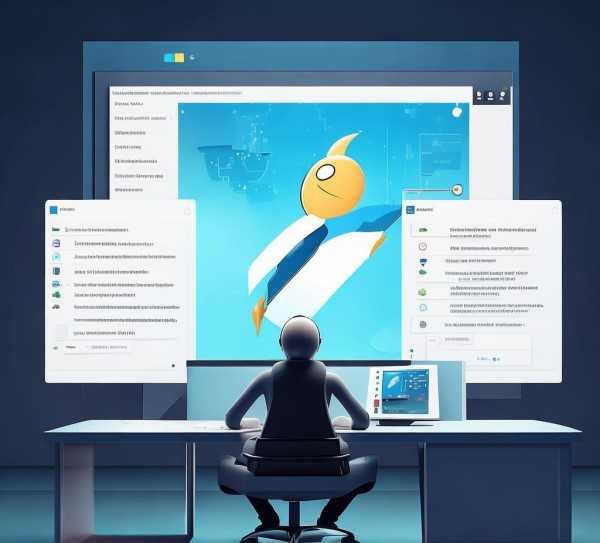Linux系统自动开机命令提示符设置教程
随着Linux操作系统的广泛应用,越来越多的用户开始选择在服务器或个人电脑上使用Linux操作系统,在Linux系统中,命令提示符(也常称为终端)是用户与系统交互的主要途径,我们可能需要在系统开机时自动执行一些命令,以提高工作效率或进行系统维护,本文将详细介绍如何在Linux系统中配置自动开机命令提示符。
Linux系统开机启动流程
在Linux系统中,系统启动时会按照一定的顺序执行一系列的脚本和程序,以下是Linux系统开机启动的基本流程:
- 加载内核
- 初始化ramdisk
- 初始化系统设备
- 执行init进程
- 执行启动脚本
- 启动桌面环境(如果有的话)
配置自动开机命令提示符
在Linux系统中,我们可以通过编辑启动脚本来实现自动开机命令提示符,以下以CentOS 7为例,介绍如何配置自动开机命令提示符。
打开启动脚本
我们需要找到系统的启动脚本,在CentOS 7中,启动脚本位于/etc/rc.d/rc.local文件中,打开该文件,可以使用以下命令:
sudo nano /etc/rc.d/rc.local
添加命令提示符命令
在/etc/rc.d/rc.local文件中,我们可以添加任何想要在开机时执行的命令,以下是一个简单的例子,展示如何添加一个命令提示符:
echo "Welcome to Linux command prompt!" > /dev/tty1
这个命令会在第一个虚拟控制台(/dev/tty1)上显示欢迎信息。
保存并退出
编辑完成后,保存并退出文件,在nano编辑器中,可以使用以下快捷键保存并退出:
- Ctrl + O:保存文件
- Ctrl + X:退出编辑器
给予执行权限
为了使/etc/rc.d/rc.local文件具有执行权限,我们需要使用以下命令:
sudo chmod +x /etc/rc.d/rc.local
重启系统
完成以上步骤后,重启系统以验证自动开机命令提示符是否生效。
sudo reboot
注意事项
- 在编辑
/etc/rc.d/rc.local文件时,请确保你有足够的权限,否则可能会遇到错误。 - 在添加命令时,请确保命令正确无误,否则可能会影响系统正常运行。
- 对于不同的Linux发行版,启动脚本的位置和文件名可能有所不同,请根据实际情况进行调整。
- 在生产环境中,请谨慎修改系统配置,以免造成不必要的麻烦。
通过以上步骤,我们可以在Linux系统中配置自动开机命令提示符,这将有助于提高工作效率,方便进行系统维护,希望本文能对您有所帮助。